Adatok helyreállítása az R-indlete programban

- 852
- 11
- Jónás János Endre
Sokan tudnak egy programot a merevlemezből, a flash meghajtókból, a memóriakártyákból és más meghajtókból származó adatok visszaállítására - R -Studio, amelyet fizetnek és szakmai használatra is alkalmasak. Ugyanakkor ugyanezen fejlesztőnek van egy ingyenes (sokan - sok - komoly, foglalási) termék - r -delete, amely ugyanazokat az algoritmusokat használja, mint az R -Studio, de a kezdő felhasználók számára sokkal könnyebb.
Ebben a rövid áttekintésben, hogy az adatok visszaállítása az R-Undelete (a Windows 10, 8 és a Windows 7-vel kompatibilis) segítségével, a folyamat és a helyreállítási eredmények példájának, az R-Undelete Home korlátozásairól szóló lépésről lépésre történő leírásával. és a program lehetséges alkalmazása. Hasznos is lehet: a legjobb ingyenes adat -helyreállítási programok.
Fontos megjegyzés: A fájlok visszaállításakor (törölve, elveszett a formázás vagy más okokból), soha ne tartsa őket ugyanabban a flash meghajtón, lemezen vagy más meghajtón, ahonnan a helyreállítási folyamatot hajtják végre (pontosan a helyreállítás folyamatában, mint valamint a jövőben - ha azt tervezi megismételni az adatok visszaállításának kísérletét más programok felhasználásával ugyanabból a meghajtóról). További információ: A kezdőknek az adatok helyreállításáról.
Hogyan lehet használni az R-UNDELETE-t a fájlok visszaállításához egy flash meghajtóról, memóriakártyáról vagy merevlemezről
Frissítés: Az R-Undelete Home új verziója, a munka néhány tulajdonságával, részletesen megjelent az új áttekintésben: Az adatok visszaállítása az ingyenes programban.
Az R -undelete ház telepítése nem különösebben nehéz, egy pont kivételével, amely elméletileg kérdéseket okozhat: a folyamat során az egyik párbeszédpanel felajánlja a telepítési módot - „A program telepítése” vagy a „létrehozás” hordozható verzió egy cserélhető médium számára ”.
A második lehetőséget azokra az esetekre szánják, amikor a visszaállítandó fájlok a lemez rendszer szakaszán voltak. Ezt úgy végezték el, hogy a telepítés során rögzített R-Undelete program adatait (amelyet az első választással a rendszerlemezre telepítenek) nem károsítják a helyreállításhoz rendelkezésre álló fájlokat.

A program telepítése és megkezdése után az adat -helyreállítás szakaszai az általános esetben a következő lépésekből állnak:
- A Recovery Master főablakában válassza ki a lemezt - Flash meghajtót, merevlemez -meghajtót, memóriakártyát (ha az adatok elvesznek a formázás eredményeként) vagy szakasz (ha a formázást nem készítették, és a fontos fájlokat egyszerűen törölték), és kattintson a kattintással "Következő". Megjegyzés: A jobb egérgombbal kattint a programban a lemezre, létrehozhatja annak teljes képét és a jövőben, hogy nem a fizikai meghajtóval, hanem a képével dolgozzon.
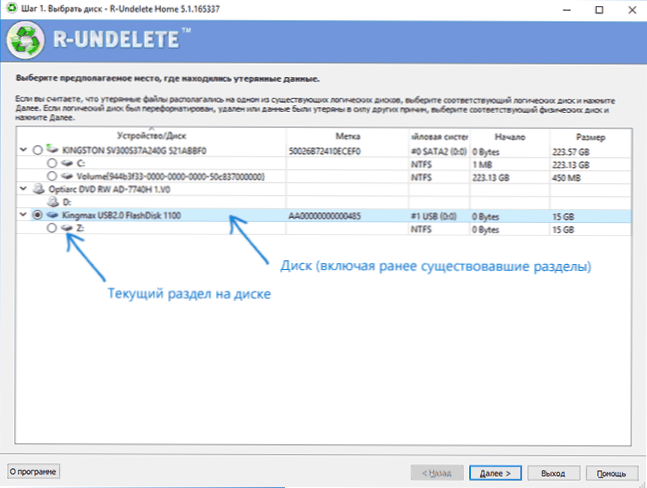
- A következő ablakban, ha az aktuális meghajtó programját használja a helyreállítás, akkor válassza a "Az elveszett fájlok mélyreható keresése" lehetőséget. Ha a fájlokat korábban keresték, és elmentette a keresési eredményeket, akkor "megnyithatja a szkennelési információs fájlt", és felhasználhatja a visszaállításra.
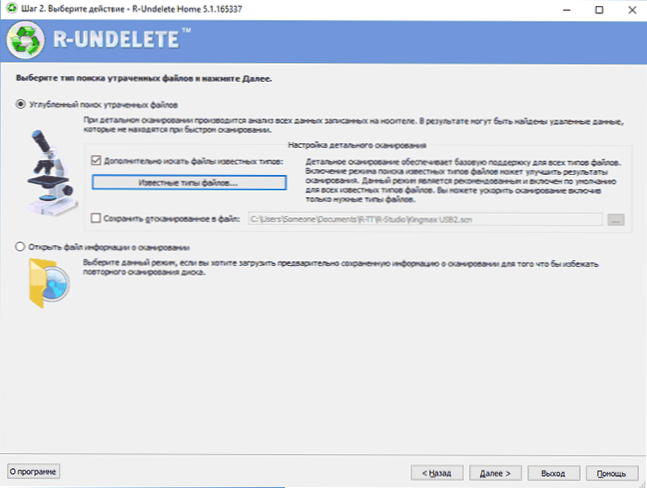
- Ha szükséges, megjegyezheti a "Ismert típusok keresése mellett" tételt, és beállíthatja azokat a fájlok (például fotók, dokumentumok, videók) típusokat és kiterjesztéseit, amelyeket meg kell találni. A fájlok típusának kiválasztásakor a pipa formájában lévő jel azt jelenti, hogy az összes ilyen típusú dokumentumot „négyzet” formájában választják ki - hogy csak részben választották ki őket (légy óvatos, mert alapértelmezés szerint néhány fontos típusú típus A fájlokat ebben az esetben nem jegyezzük meg például a docx dokumentumok).
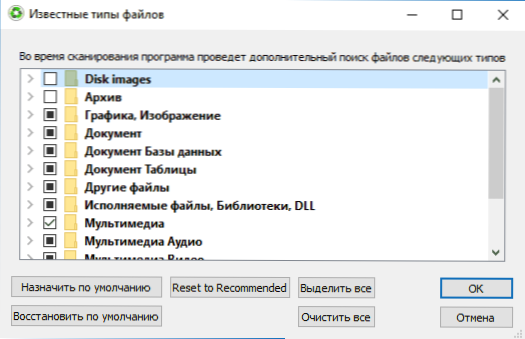
- Miután rákattint a "Next" gombra, a tárolási vizsgálat és a távoli és egyébként elveszett adatok keresése megkezdődik.
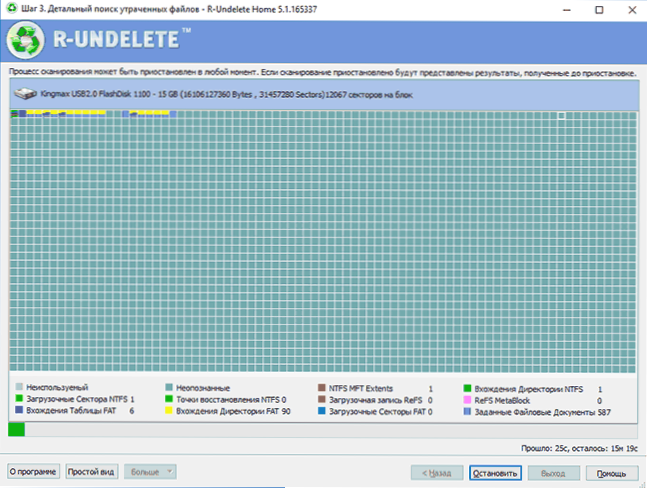
- A folyamat befejezése után, és nyomja meg a "Next" gombot, látni fog egy (típus szerint rendezve) fájlokat, amelyeket a meghajtón találtak. A fájl duplájának dupláján kattintva elkészítheti azt előzetesen, hogy megbizonyosodjon arról, hogy erre szükséged van (lehet, hogy szükség lehet, mert például a formázás utáni visszaállításkor a fájlnevek nem mentettek, és rendelkeznek a típusú típusúakkal Dátum létrehozása).
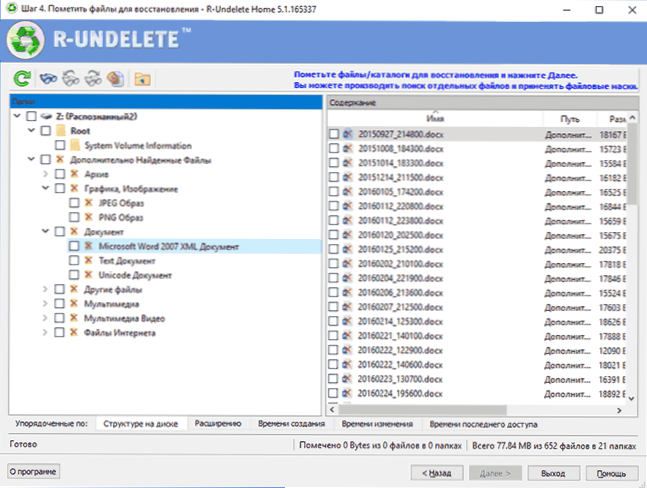
- A fájlok visszaállításához jelölje meg őket (megjelölheti a konkrét fájlokat, vagy teljesen elkülönítheti a fájlokat vagy azok kiterjesztését, majd kattintson a "Next" gombra.
- A következő ablakban jelölje meg a fájlt a mentéshez, és kattintson a "Restauráció" gombra.
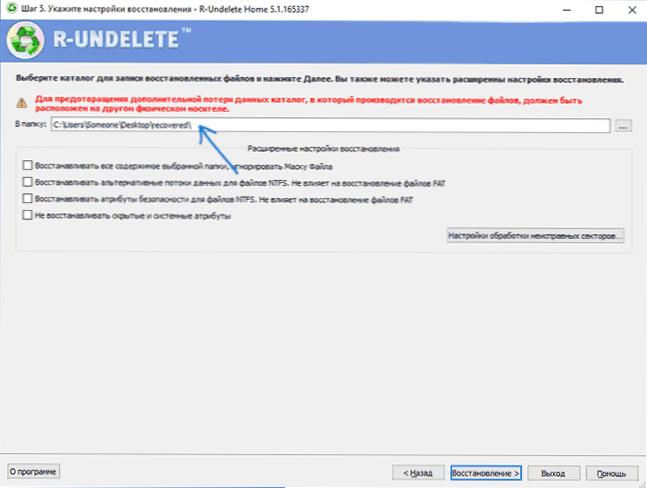
- Továbbá, ha az ingyenes R-Undelete otthont használja, és több mint 256 KB jelenléte a helyreállítási fájlokban, akkor közzéteszik, hogy minél több fájlt nem állítanak vissza regisztráció és vásárlás nélkül. Ha nem tervezi ezt az aktuális időpontban megtenni, kattintson a "Ne jelenjen meg már nem jelenítse meg", és kattintson a "Skip" gombra.
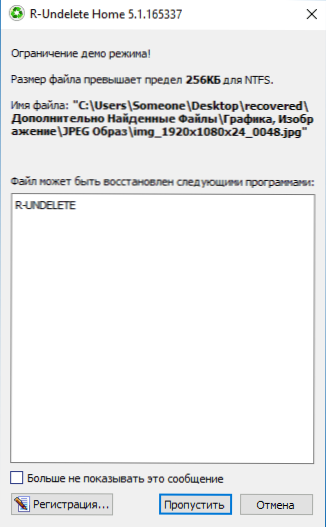
- A helyreállítási folyamat befejezése után megtekintheti az elveszett adatokból való visszaállítást a 7. lépésben megadott mappába való belépéssel.
A helyreállítási folyamat befejeződik. Most - egy kicsit a helyreállítási eredményeimről.
A FAT32 fájlrendszerben lévő USB flash meghajtón végzett kísérlethez a webhelyről szóló cikkeket (Word Documents) és a képernyőképeket lemásoltuk (a méretben lévő fájlok nem haladtak meg mindegyik 256 kb -ot, t, t.E. nem esett le az ingyenes R-Undelete otthon korlátozásai alá). Ezt követően a flash meghajtót az NTFS fájlrendszerbe formázták, majd megkíséreltek visszaállítani azokat az adatokat, amelyek korábban korábban a meghajtón voltak. Az eset nem túl bonyolult, de széles körben elterjedt, és az összes ingyenes programtól messze nem foglalkozik egy ilyen feladattal.
Ennek eredményeként a dokumentumok és a képek teljesen helyreálltak, nem voltak sérülések (bár ha a formázás után valamit rögzítettek a flash meghajtón, akkor valószínűleg helytelen lenne). Korábban (a kísérlet előtt) két videofájl is volt a Flash meghajtón (és sok más fájl a Windows 10 eloszlásból a Windows Distribution-ból az USB-nál), az előzetes vizsgálat számukra működött, de a restauráció nem képes a vásárlás előtt, az ingyenes verzió korlátozásai miatt kell elvégezni.
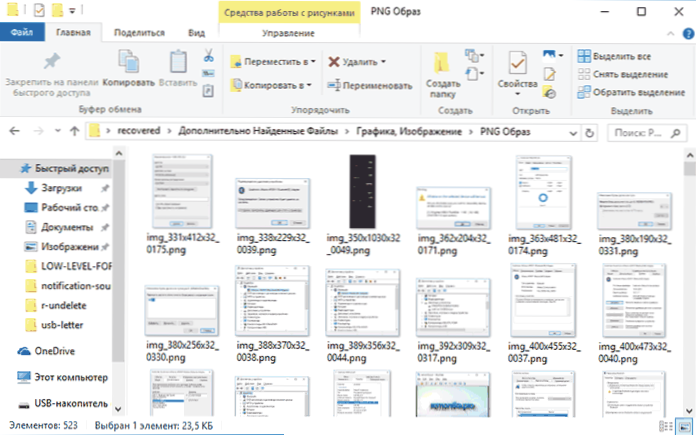
Ennek eredményeként: A program megbirkózik a feladattal, a fájlonkénti 256 kb -os ingyenes verzió korlátozása azonban nem teszi lehetővé a visszaállítási, például a kamera vagy a telefon memóriakártyájáról (csak a Lehetőség, hogy csökkentett minőségben nézzük meg őket, és szükség esetén vásároljon engedélyt a helyreállításhoz korlátozások nélkül). Ennek ellenére sok, elsősorban szöveges dokumentum visszaállításához egy ilyen korlátozás nem akadály. Egy másik fontos előnye egy nagyon egyszerű felhasználás és egyértelmű helyreállítási tanfolyam egy kezdő felhasználó számára.
Az R-Undelete Home-t ingyenesen letöltheti a hivatalos webhelyről https: // www.R-Érvalle.com/ru/
A hasonló eredményekhez hasonló kísérletekben bemutató adatok visszaállítására szolgáló, teljesen ingyenes programok között, de nem rendelkezik korlátozásokkal a fájlméretre, javasolhatja:
- Puran fájl helyreállítása
- Visszaszerzés
- Fotorec
- Recuva
Hasznos is lehet: a legjobb adat -helyreállítási programok (fizetett és ingyenes).
- « Comboplayer - Ingyenes program a TV online megtekintéséhez
- Nem lehet befejezni a beállítást érintő ID iOS -t »

